Questões de Concurso
Sobre editor de textos - microsoft word e broffice.org writer em noções de informática
Foram encontradas 10.157 questões
Quando um usuário do MS Word 2010, em português,
acessa o ícone  ele deseja:
ele deseja:
Para responder à questão, considere a
Figura 2, que mostra a janela principal do
Word 2010, na qual se observa o cursor do
mouse no formato de uma pequena seta,
apontando para a direita  ,
exatamente à esquerda da letra "o" (seta
nº 1).
,
exatamente à esquerda da letra "o" (seta
nº 1).

Figura 2 – Janela principal do Word 2010
Na Figura 2 do Word 2010, a
seta nº 1 aponta para o local onde se encontra
o cursor do mouse, exatamente à esquerda da
letra "o". Nesse caso, dando-se um duplo clique
no botão esquerdo do mouse, a área de trabalho
desse editor de texto será exibida da seguinte
forma:
Para responder à questão, considere as Figuras 1(a), 1(b) e 1(c). As Figuras 1(a) e 1(b) mostram apenas parte da mesma janela principal do Word 2010, nas quais se visualizam alguns de seus detalhes, como, por exemplo, ícones e guias. Essas janelas, apesar de serem do mesmo editor de texto, devem ser vistas em sequência, ou seja, primeiro a Figura 1(a) e, posteriormente, a 1(b). A Figura 1(c) mostra, intencionalmente, apenas parte de uma janela do Word 2010.

No Word 2010, mostrado na Figura 1(a), pressionando o ícone apontado pela seta nº 3, é correto afirmar que será
Para responder à questão, considere as Figuras 1(a), 1(b) e 1(c). As Figuras 1(a) e 1(b) mostram apenas parte da mesma janela principal do Word 2010, nas quais se visualizam alguns de seus detalhes, como, por exemplo, ícones e guias. Essas janelas, apesar de serem do mesmo editor de texto, devem ser vistas em sequência, ou seja, primeiro a Figura 1(a) e, posteriormente, a 1(b). A Figura 1(c) mostra, intencionalmente, apenas parte de uma janela do Word 2010.
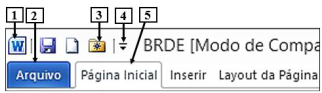
Figura 1(a) – Parte da janela principal do Word 2010 (antes)
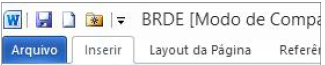
Figura 1(b) – Parte da janela principal do
Word 2010 (após)
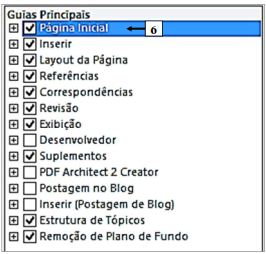
Figura 1(c) – Parte de uma janela do Word
2010
As Figuras 1(a) e 1(b) mostram
a mesma janela principal do Word 2010. Na
Figura 1(a), encontram-se visíveis as guias
"Página Inicial", "Inserir" e "Layout da Página".
Após terem sido realizados alguns
procedimentos na Figura 1(a), observa-se, na
Figura 1(b), que a guia "Página Inicial" deixou
de ser exibida. Portanto, para que essa guia
deixasse de ser exibida, bastou, antes, realizar,
sequencialmente, as seguintes atividades na
Figura 1(a):
Para responder à questão, considere as Figuras 3(a) e 3(b), que mostram a mesma janela principal do Word 2007, com o mesmo documento e a mesma formatação. Essas janelas exibem atividades que foram executadas sequencialmente, as quais se iniciam na Figura 3(a) e terminam na Figura 3(b).

Figura 3(a) - Janela principal do Word 2007 (antes)

Figura 3(b) - Janela principal do Word 2007 (após)
Executou-se, sequencialmente,
as seguintes atividades, no Word 2007, como
ilustrado nas Figuras 3(a) e 3(b): (1)
selecionou-se os parágrafos apontados pela seta
nº 2 (Figura 3(a)); (2) na Figura 3(a),
posicionou-se o cursor do mouse sobre o
marcador apontado pela seta nº 1, pressionou- se e segurou-se o botão esquerdo do mouse; e
(3) arrastou-se o marcador até o local apontado
pela seta nº 3 (Figura 3(b)). Nesse caso,
soltando o botão esquerdo do mouse, pode-se
afirmar que a área de trabalho desse editor de
texto, ilustrada na Figura 3(b)), será exibida da
seguinte forma:
Para responder à questão, considere a Figura 2, que mostra, intencionalmente, apenas parte da janela principal do Word 2007, na qual destaca-se o menu apontado pela seta nº 1.

Figura 2 - Janela principal do Word 2007
Na Figura 2, do Word 2007, dando-se um clique com o botão esquerdo do mouse sobre o item de menu "Opções de Espaçamento de Linha", apontado pela seta nº 2, pode-se afirmar que será exibida a caixa de diálogo:
Para responder à questão , considere as Figuras 1(a) e 1(b), do Word 2007. A Figura 1(a) mostra, intencionalmente, apenas parte da janela principal do Word 2007, na qual foram digitadas diversas palavras. A Figura 1(b), ativada a partir da Figura 1(a), mostra, intencionalmente, apenas parte da caixa de diálogo "Localizar e substituir".
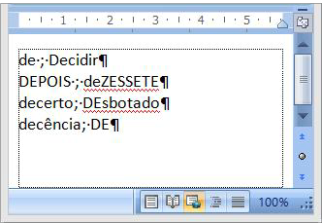
Figura 1(a) - Janela principal do Word 2007
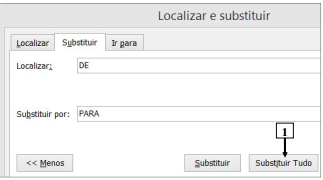
Figura 1(b) - Caixa de diálogo "Localizar e substituir"
A caixa de diálogo "Localizar e
substituir", do Word 2007, ilustrada na Figura
1(b), foi ativada a partir da Figura 1(a) e
devidamente preenchida. Nesse caso,
pressionando o botão "Substituir Tudo",
apontado pela seta nº 1 (Figura 1(b)), pode-se
afirmar que na Figura 1(a)